Windows continue de démarrer en mode de récupération ; Comment sortir ?
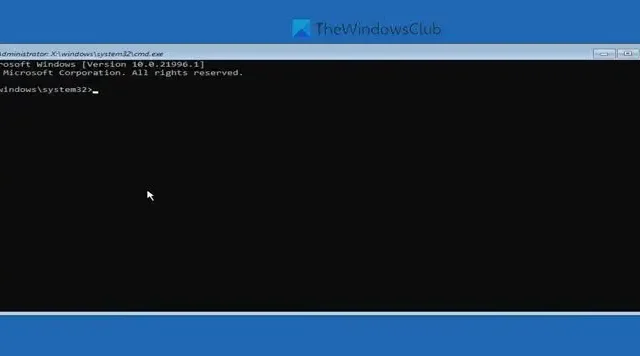
Si votre Windows continue de démarrer en mode de récupération ou dans l’environnement Win RE , ce guide étape par étape vous aidera. Bien qu’il s’agisse d’une situation inhabituelle, cela peut se produire pour plusieurs raisons, notamment un fichier système corrompu ou manquant, des mises à jour Windows défectueuses, etc.
Dans de tels cas, vous devez utiliser la réparation automatique. Cette fonctionnalité reconstruit également les fichiers BCD et MBR. Cependant, la réparation automatique ne fonctionne parfois pas et pour les reconstruire, vous aurez besoin d’un support d’installation amorçable de Windows.
Windows continue de démarrer en mode de récupération
Si Windows continue de démarrer en mode de récupération, suivez ces étapes pour quitter Win RE :
- Créer un support d’installation Windows 11/10 amorçable
- Insérez le support d’installation
- Cliquez sur l’ option Réparer votre ordinateur .
- Sélectionnez l’ option Dépannage .
- Cliquez sur les options avancées .
- Sélectionnez l’ option Invite de commandes .
- Entrez les commandes pour reconstruire MBR et BCD.
- Fermez la fenêtre et redémarrez votre ordinateur.
Pour en savoir plus sur ces étapes, continuez à lire.
Pour commencer, vous devez créer un support d’installation Windows amorçable . Pour cela, vous pouvez faire appel à Media Creation Tool, disponible gratuitement et téléchargé sur le site officiel de Microsoft.
Une fois que vous disposez du support d’installation amorçable, insérez-le dans votre ordinateur. Après être passé en mode de récupération, vous pouvez trouver une option appelée Réparer votre ordinateur . Clique dessus. Ensuite, cliquez sur l’ option Dépanner .
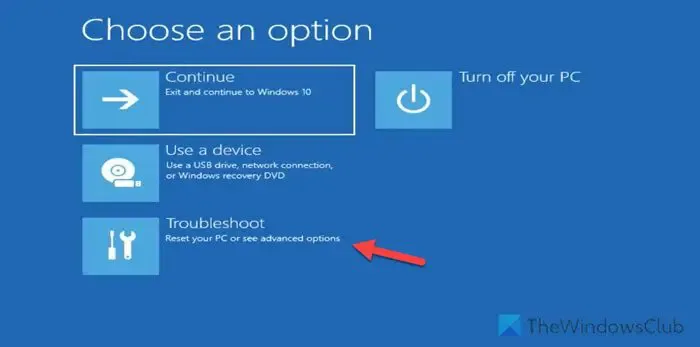
Dans le menu Dépannage , vous pouvez trouver plusieurs autres options, mais vous devez cliquer sur Options avancées .
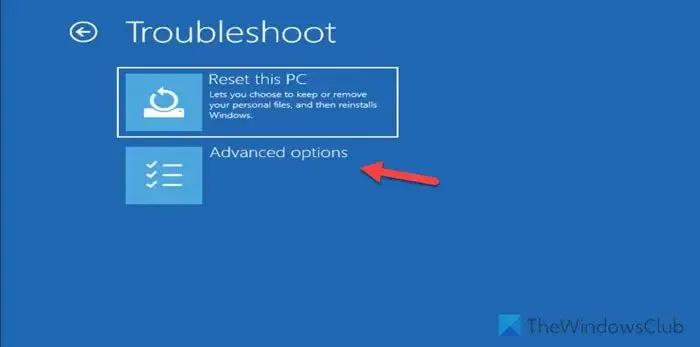
Ici, vous devez sélectionner l’ option Invite de commandes .
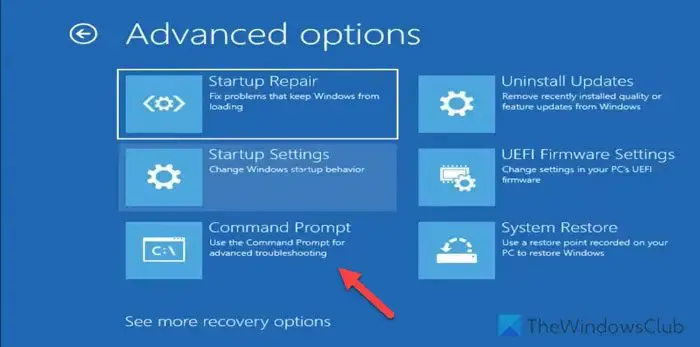
Maintenant, vous pouvez trouver l’invite de commande sur votre écran.
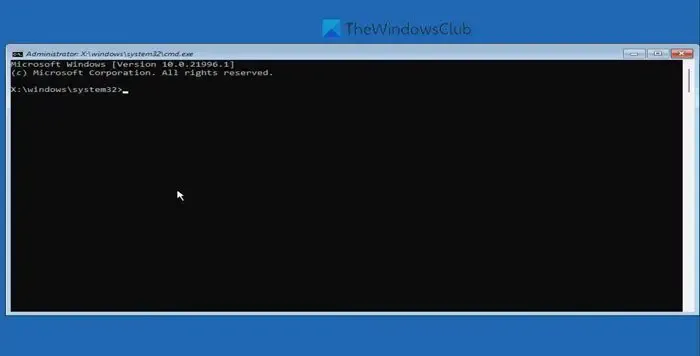
Vous devez entrer ces commandes pour réparer le Master Boot Record et reconstruire les fichiers de données de configuration de démarrage – un après un :
bootrec /fixmbr bootrec /fixboot bootrec /scanos bootrec /rebuildbcd
Pour votre information, ce processus peut prendre un certain temps. D’ici là, ne fermez pas la fenêtre d’invite de commande et ne faites rien d’autre.
Une fois terminé, fermez la fenêtre d’invite de commande et redémarrez votre ordinateur.
Comment empêcher Windows de passer en mode de récupération ?
Pour empêcher Windows d’entrer en mode de récupération, vous devez reconstruire les fichiers Master Boot Record et Boot Configuration Data. Pour ce faire, vous devez utiliser l’invite de commande et saisir quelques commandes. Cependant, cela dépend aussi de la situation dans laquelle vous vous trouvez. Par exemple, si vous êtes dans cette situation à cause d’un BSOD, vous devez modifier l’éditeur de registre.
Qu’est-ce qui cause la récupération de Windows ?
Cela pourrait être dû à diverses choses. Par exemple, cela peut se produire en raison d’un pilote corrompu, d’un matériel overclocké, de fichiers système manquants, etc. En dehors de cela, une mise à jour Windows et une mise à jour du BIOS défectueuses pourraient également provoquer ce problème sur votre ordinateur. Néanmoins, vous pouvez sortir de ce problème en suivant la solution susmentionnée.



Laisser un commentaire